Aus versehen haben Sie ein wichtiges Bilder auf dem LG Handy gelöscht? Fotos verschwunden in der Galerie-App? Oder einfach es nicht gefunden? In diesem Beitrag finden Sie alle Lösungen dagegen und wie kann man gelöschte Bilder wiederherstellen von LG G/Velvet/K.
Nicht verpassen
Beste 5 Samsung Backup Software für PC 2024 (Muss man lesen) (opens new window)
LG Galerie Papierkorb checken und Bilder wiederherstellen
Es gibt einen Papierkorb in der Galerie-App auf Ihrem LG Handy wo die zuletzt gelöschten Bilder gelandet und doch mindestens 7 Tage bleiben. Danach werden sie dauerhaft gelöscht. In der Zwischenzeit kann man Bilder jeder Zeit aus dem Papierkorb wiederherstellen falls Sie das Löschen bereuen.
- Öffnen Sie die Galerie-App auf Ihrem LG Handy;
- Tippen Sie auf das drei Punkte Symbol um das Einstellungen-Menü zu zeigen;
- Tippen Sie auf Papierkorb;
- Wählen die Bilder aus und tippen Sie oben aufs Wiederherstellen-Symbol.
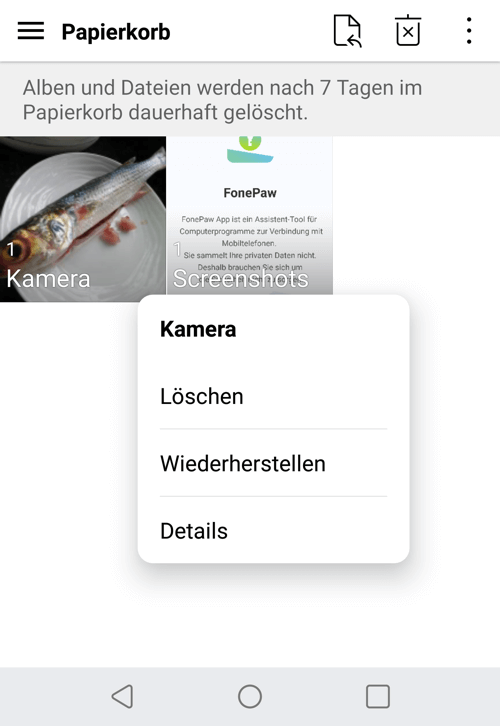
Fotos aus LG Backup wiederherstellen
LG Smartphones bieten Backup Features damit wir Handy Daten sichern und beim Verlust wiederherstellen. Wenn Sie also schon mal ein Backup für Ihre Mediendaten in diesem Fall Bilder gemacht, können Sie daraus zurückholen.
- Öffnen Sie die Einstellungen-App auf dem LG Handy;
- Gehen Sie zu Sicherung > Sichern und wiederherstellen;
- Tippen Sie auf Wiederherstellen und wählen eine Backupdatei aus;
- Markieren Sie den Datentyp Bilder und tippen Sie auf Weiter;
- Bestätigen Sie die Wiederherstellung und tippen auf Wiederherstellen.
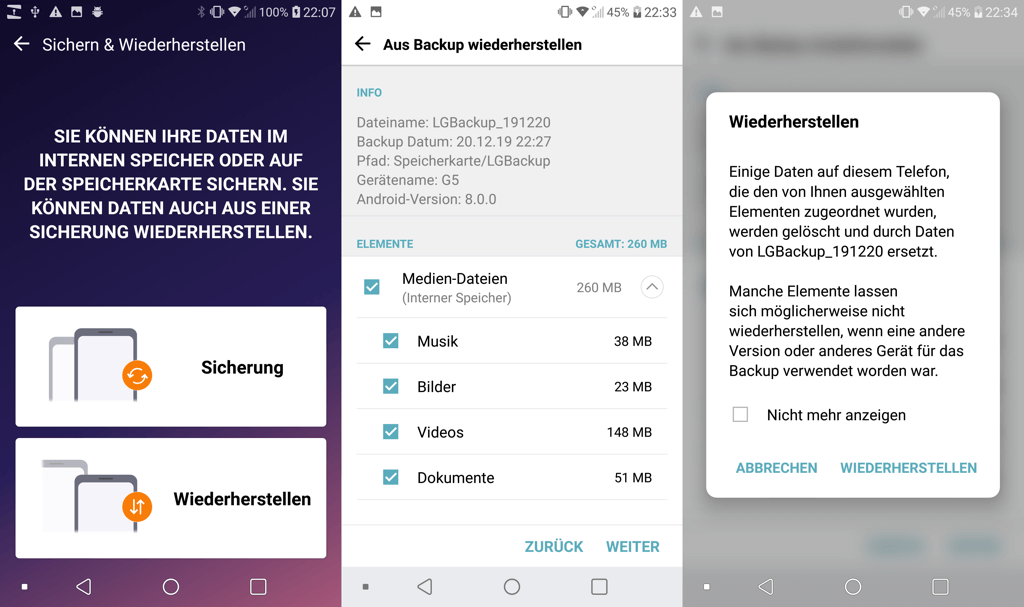
Hinweis: Datensicherung auf dem Handys internen Speicher belegen in der Regal viele Speicherplätze und könnte die alten Daten ersetzen daher stellen wir nicht 100% die gelöschten Dateien wieder her. Checken Sie mal diesem Beitrag über andere Handy Backup Methoden.
LG gelöschte Bilder wiederherstellen ohne Backup
Weder in dem Papierkorb Ihre LG Bilder gefunden noch kein vorheriges Backup verfügbar? Im Fall wenden Sie sich besser an eine Datenwiederherstellung Software. Ich teste hier die bekannte FonePaw Android Datenrettung (opens new window) aus.

# Vorteile von FonePaw Android Datenrettung
- Wiederherstellung von Bilder, die von der LG-Kamera aufgenommen, aus dem Internet heruntergeladen oder von anderen Geräten empfangen wurden, Screenshots, App-Bilder z.B. von WhatsApp und viele mehr.
- Unterstütztes Bildformat: .jpg, .png, .gif, .bmp, .webp, .tiff u.a.
- Kostenlose Vorschau der Bilder vor der Wiederherstellung.
- Alle auf dem Computer durchgeführt damit keine Datenüberschreibung.
- Kompatibel mit alle LG Handy inkl. LG Velvet, K-Serie, G-Serie etc.
Gratis Download Gratis Download
# LG Foto wiederherstellen Schritt für Schritt Anleitung
Schritt 1. Verbinden Sie Ihr LG-Smartphone mit dem PC
Starten Sie FonePaw Android Datenrettung auf Ihrem Computer. Anschließend verbinden Sie das LG Handy damit über USB-Kabel. Beim ersten Mal aktivieren und erlauben Sie den USB-Debugging (opens new window) folgend den Anweisungen auf dem Programm.
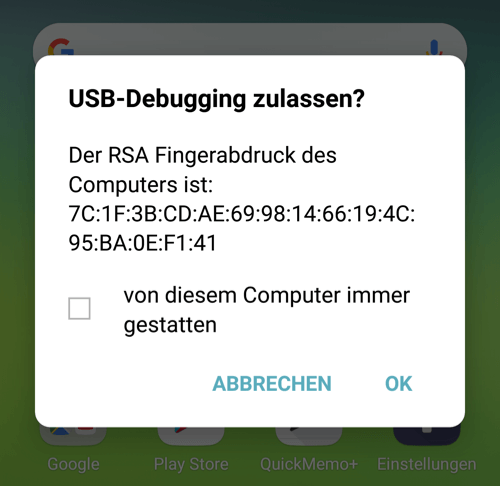
Schritt 2. Wählen Sie die zu scannenden Dateitypen
Das LG-Handy wird sofort erkannt. Wählen Sie als nächstes Datentypen, die Sie wiederherstellen möchten. Um verlorene Bilder auf LG zurückzufinden, markieren Sie „Galerie“ und „Bildbibliothek“. Dann klicken Sie auf „Weiter“.

Schritt 3. Datenzugriff zulassen
FonePaw Android Datenrettung wird nach dem Datenzugriff auf den internen Speicher Ihres LG Handys fragen damit der Datenscan durchgeführt werden kann. Folgen Sie weiter den Anweisung auf dem Programm, installieren Sie die FonePaw App und erlauben den Datenzugriff bei der Pop-up-Anfrage.
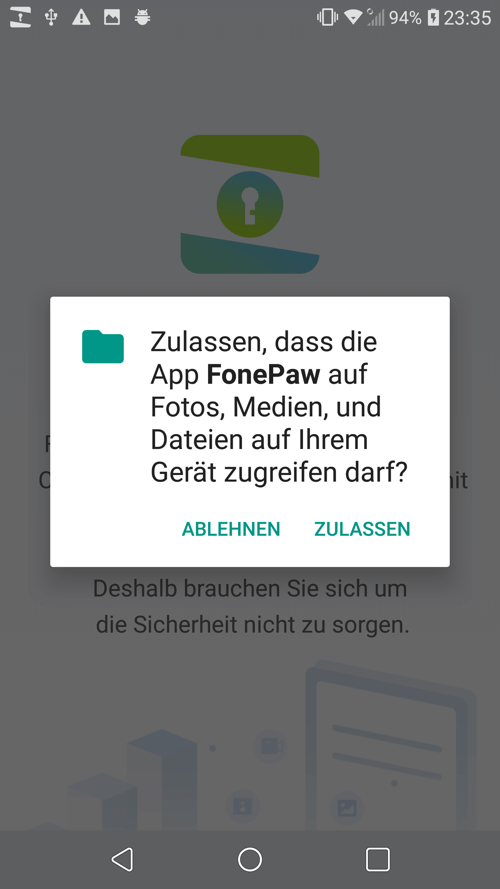
Schritt 4. LG gelöschte Fotos wiederherstellen
Sobald der Datenscan abgeschlossen ist zeigt FonePaw das Ergebnis. Prüfen Sie die Kategorie „Galerie“ und „Bildbibliothek“. Dort erhalten Sie Vorschau aller gefundenen Bilder. Wählen Sie die Fotos, die Sie zurückholen möchten, und klicken auf „Wiederherstellen“.
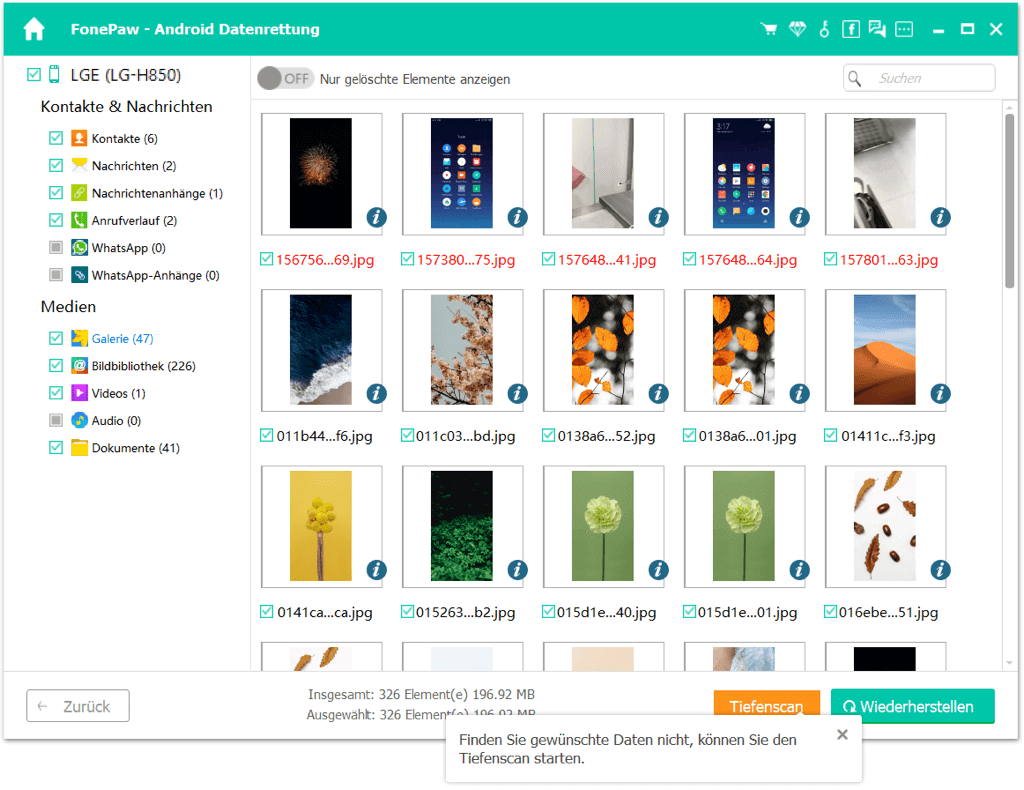
Tipp: Wenn Sie damit Ihre gelöschten Bilder noch nicht finden, probieren im Fall den Tiefenscan auf dem Programm. Dadurch ist FonePaw in der Lage, mehr Daten auszuscannen. Das LG Handy Rooten (opens new window) ist dafür erforderlich.
Die abgerufenen Bilder werden in Ihrem Computer gespeichert. Sie können sie kopieren und auf Ihr LG-Handy ziehen, das mit dem Computer verbunden hat. Oder einfach übertragen aufs Handy mit einem Datentransfer (opens new window).
- Hot Artikel
- 5 Wege: Gelöschte Dateien wiederherstellen auf Windows 10/8/7
- Top 6 kostenlose Bildschirm-Recorder ohne Wasserzeichen
- Android: USB-Debugging aktivieren trotz Display Defekt und Daten retten
- Wie man ein Amazon Prime Video auf den PC und Mac herunterlädt und rippt
- [Kostenlos] Das beste USB-Stick-Reparieren-Tool















